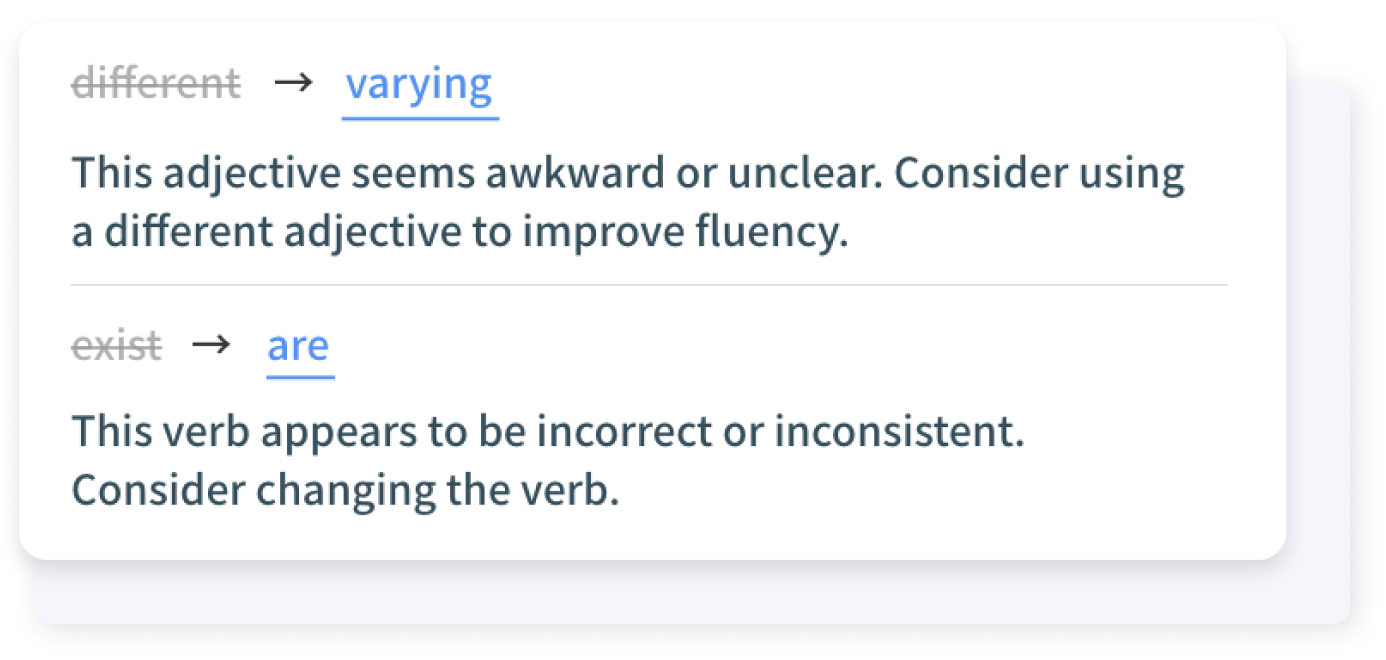
AI 英文校對工具快速識別並糾正不正確或非常見表述,幫助提升文本自然流暢度。反饋框內還會顯示修改原因和具體建議,讓用戶清楚理解為什麼,學習避免再犯同樣錯誤。

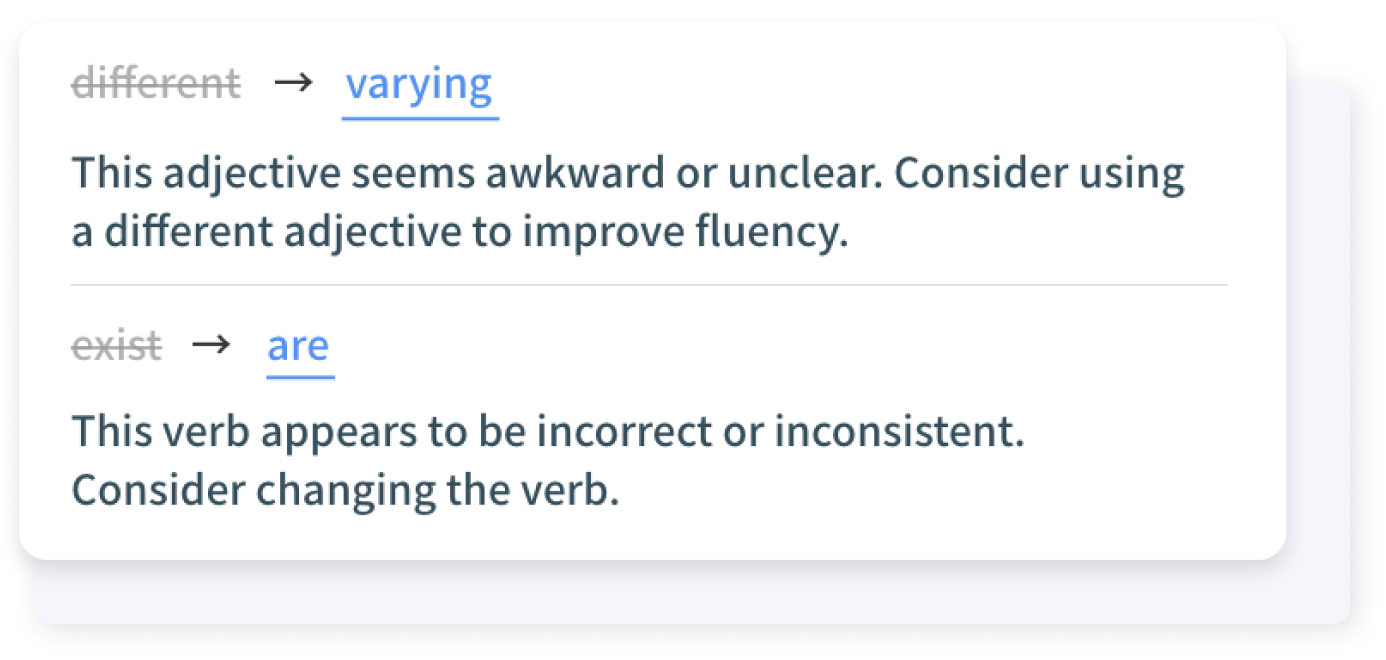
AI 英文校對工具快速識別並糾正不正確或非常見表述,幫助提升文本自然流暢度。反饋框內還會顯示修改原因和具體建議,讓用戶清楚理解為什麼,學習避免再犯同樣錯誤。
AI 英文改寫潤稿工具在不改變原意的前提下,幫助用戶調整英文文本的結構句式,並重新表達含義,改善措辭造句與風格語氣,規避無意抄襲。

在安裝擴充應用程式前,請登入 Microsoft Word,以便順利完成安裝過程。
另外,請確保您的 Microsoft Office 產品金鑰沒有問題。
-Word 2021 之後的版本和 Microsoft 365
-Word 2021 之後的版本和 Microsoft 365

單擊「立即取得」按鈕,訪問 Microsoft AppSource 網站。

在微軟 Microsoft AppSource 網站上,點擊「立即取得」按鈕。

輸入您的姓名並選擇國家/地區(必填),然後點擊「立即取得」按鈕。

點擊「在 Word 中開啟」按鈕,將啟動 Microsoft Word 應用程序。

從 Word 工具欄中點擊新增到 Word 檔內的 Wordvice AI 圖示。

點擊「登入」按鈕,即可開始使用。
